使用此方式,您要使用 MVIEW 指令中的「物件」選項以選取封閉物件 (例如圓、橢圓和聚合線),將這些物件轉換為非矩形的配置視埠。
註: 如果您建立聚合線,必須為最後一個線段使用「封閉」選項,才能用於非矩形視埠。
建立圓形配置視埠
- 開啟其中一個圖面,最好是從簡單的圖面開始。
- 按一下以建立新的配置頁籤,並刪除預設的配置視埠。
- 將目前的圖層變更為您想要用於配置視埠物件的圖層。
- 在新配置上的某個位置建立一個圓。
- 在指令提示下輸入 MVIEW,指定「物件」選項。選取圓。
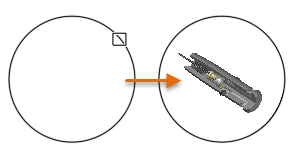
模型空間會顯示在圓形視埠內。請注意以下幾點:
- 在配置視埠內按兩下。然後平移和縮放,以達到所需的截取邊界。在視埠外按兩下,以返回圖紙空間。
- 選取視埠,然後按一下三角形掣點,以精確設定所需的比例。視埠會調整大小,以維持您的截取邊界。
- 如有必要,按一下視埠邊緣上的掣點,可重新調整其大小和變更截取邊界。
- 若要關閉配置視埠邊界的顯示,請關閉其圖層。凍結圖層將無法維持非矩形的截取邊界。
建立旋轉的矩形配置視埠
- 在同一個配置上,建立一個矩形而非圓。
- 以任意方向旋轉矩形 30 度。
- 使用 MVIEW 指令搭配「物件」選項,然後選取旋轉的視埠。
- 按照與之前相同的步驟,顯示您要的視圖。
從其他封閉物件建立配置視埠
- 使用與之前相同的步驟,嘗試從這些物件建立非矩形的配置視埠。

- 使用封閉物件,嘗試建立一種花俏的視埠排列方式 (例如下面),或另一種您想要實驗的視埠。
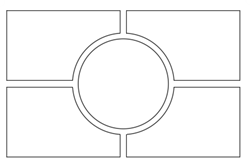
您可以使用普通的幾何圖形建立複雜的視埠,然後使用 PEDIT 指令將其轉換為封閉聚合線。另一種方法是使用 BOUNDARY 指令,從未連接的幾何物件所包圍的區域建立封閉聚合線。